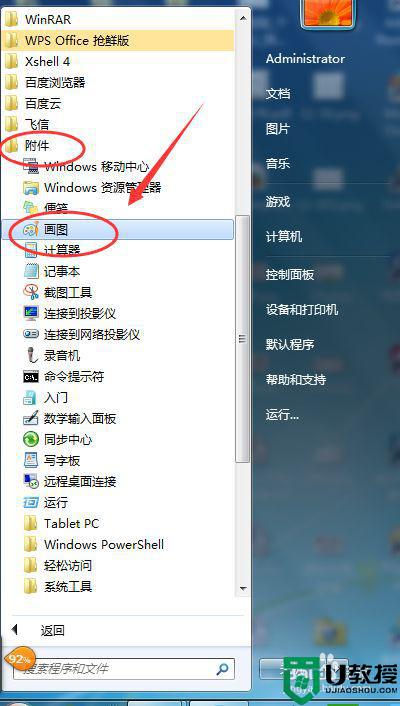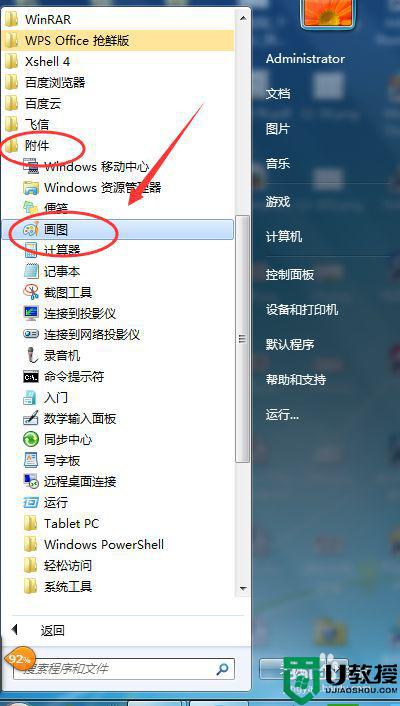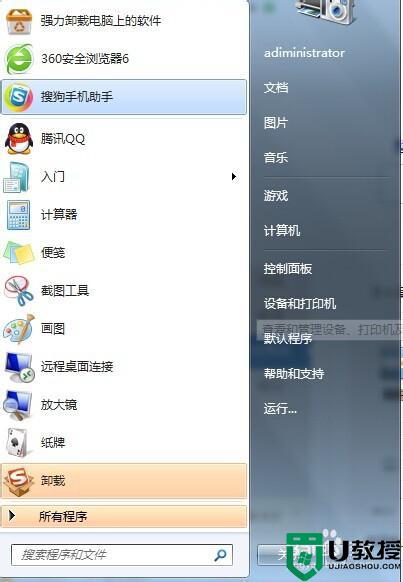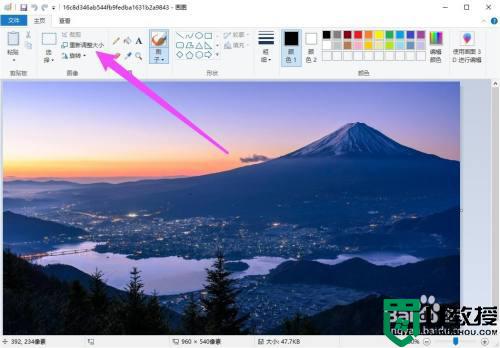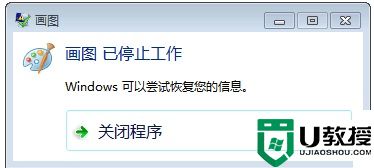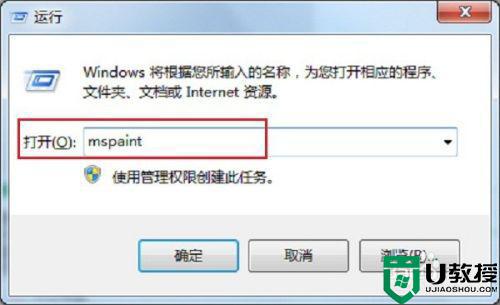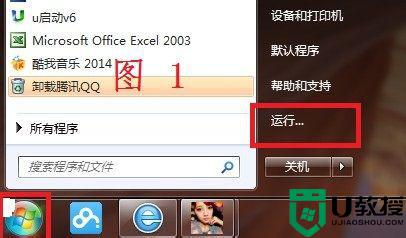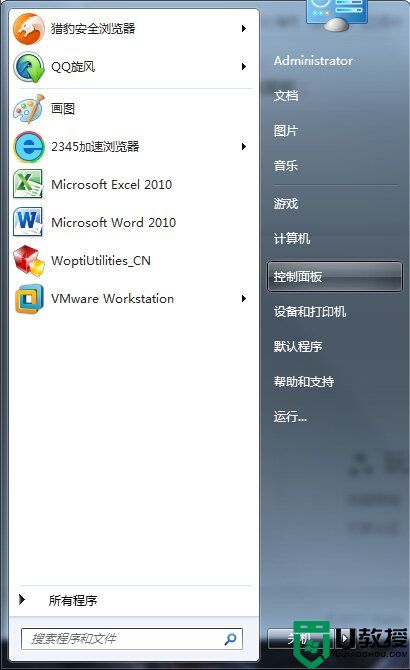win7画图工具在哪里 win7怎么打开画图工具
画图工具一直是Windows平台上最经典的图像修改工具,在使用win7系统电脑时可以通过这一工具来进行简单的图片编辑,很是方便。但是有些小伙伴不是很清楚win7画图工具在哪里,所以对于这一情况,接下来小编为大家分享的就是win7打开画图工具的具体方法。
具体方法如下:
方法一:
1、其实Windows7的画图工具和Windows XP系统差不多位置,都可以通过开始菜单----所有程序----附件里面查找。
2、然后再点击图中画图,即可打开。
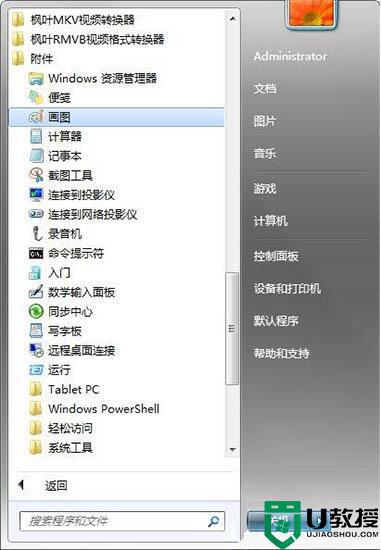
方法二:
1、除此之外,如果开始菜单没有附件\画图怎么办呢,可以直接通过命令行,开始---运行---输入mspaint,回车即可。
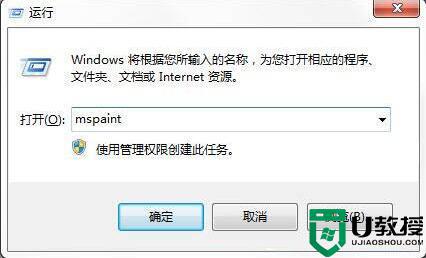
2、如果上述方法mspaint提示找不到文件,可以直接通过输入全称查找“C:\windows\system32\mspaint.exe”;如图所示:
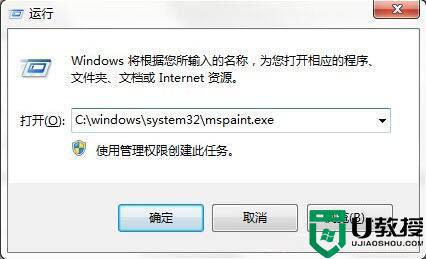
3、如果您的系统盘符不是C盘或者开始运行用不了,可以通过搜索mspaint.exe打开;如图所示:
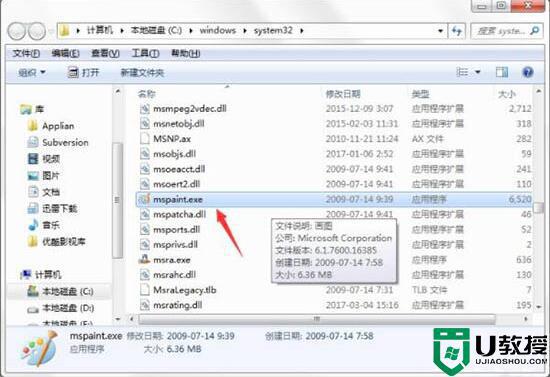
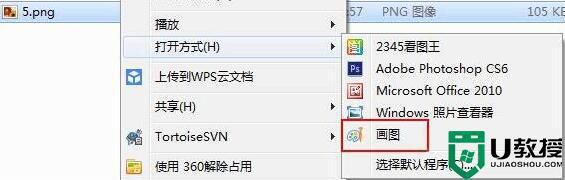
方法三:
除此之外,还有一个最快捷简便的方法。直接选择一张图片右键,打开方式--选择画图就打开了;如图所示:
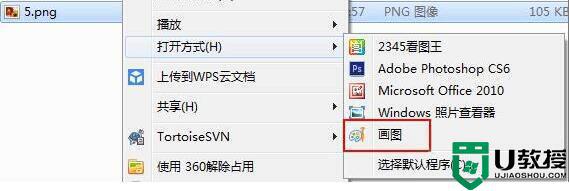
关于win7打开画图工具的具体方法就为大家分享到这里啦,有需要的网友可以按照上面的步骤来操作哦。